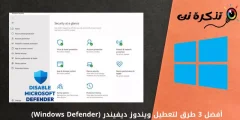pažinti mane XNUMX geriausių nemokamos palyginimo programinės įrangos, skirtos „Windows“ kompiuteriui.
„Windows“ etaloninė programinė įranga leidžia lengvai patikrinti kompiuterio greitį ir palyginti skirtingus komponentus. Ir ši informacija yra gyvybiškai svarbi ir svarbi, nesvarbu, ar tai būtų naujo kompiuterio kūrimas ar surinkimas nuo nulio, ar seno kompiuterio atnaujinimas. Kitas žingsnis yra Patikrinkite, ar įvairios jūsų kompiuterio dalys veikia maksimaliai efektyviai.
Jums reikės Našumo matavimo programa to pasiekti. Lyginamosios analizės programa dažnai įvertina tris pagrindinius rodiklius (laikrodžio dažnį, temperatūrą ir įtampą). Be to, jis stebi bendrą darbalaukio našumą, stebėdamas per sekundę rodomų kadrų dažnį.
Stalinio kompiuterio našumas, probleminių įrenginių aptikimas ir optimalus įsijungimas yra įmanomi naudojant atitinkamus etalonus. Žemiau yra sąrašas Geriausia nemokama etaloninė programinė įranga, skirta „Windows“..
Geriausia nemokama palyginimo programinė įranga, skirta „Windows“.
Šiame straipsnyje mes pasidalinsime su jumis kai kuriais Geriausia procesoriaus etaloninė programinė įranga „Windows“ 2023 m., kad būtų galima analizuoti kompiuterio patikimumą ir greitį.
1. HWMonitor
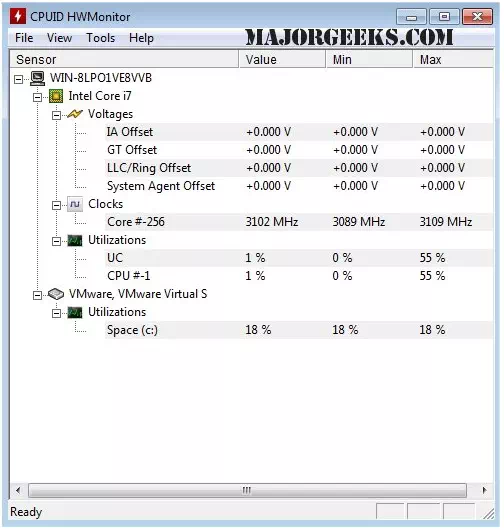
programa HWMonitor Tai kompiuterio etalonas, rodantis tiesioginius duomenis apie jūsų kompiuterio aparatinės įrangos markę ir modelį. Energijos suvartojimas, ventiliatoriaus greitis, panaudojimo koeficientas, laikrodžio greitis ir temperatūra yra šių kintamųjų pavyzdžiai.
Tai svarbu, nes dėl tokių problemų, kaip komponentų perkaitimas, kompiuteris gali dažnai nustoti veikti. Taip pat paprastas vartotojo sąsajos dizainas HWMonitor Leidžia lengvai perskaityti ir suprasti visas vertybes. Šiuos duomenis taip pat galite išsaugoti tolesniam trikčių šalinimui naudodami „filė".
2. Speccy
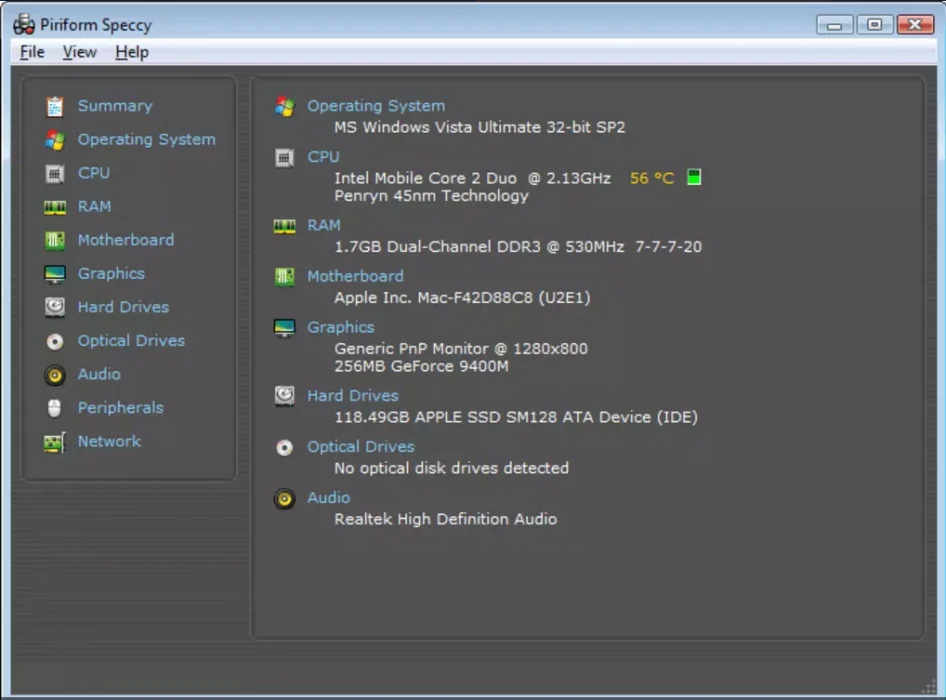
Programos Smailus arba angliškai: Speccy Nuolat vertinamas kaip geriausias „Windows“ procesoriaus etaloninis įrankis. Jo pavadinimas rodo, kad jis atskleidžia duomenis apie jūsų kompiuterio funkcijas ir specifikacijas, ir tai daro pranešdamas apie tokius dalykus kaip talpykla, temperatūra, apdorojimo greitis, gijos ir kt.
Be to, ji apibendrina visus įrenginius su momentiniais duomenimis, susijusiais su RAM, CPU, vaizdo plokšte, saugykla ir kt. Atsižvelgdami į savo pageidavimus, galite padaryti ekrano kopiją, nukopijuoti rezultatus į tekstą arba sukurti XML failą iš nuskaitytų duomenų.
3. CPU-Z

programa CPU-Z , viena iš geriausių procesoriaus etaloninės programinės įrangos, stebi ir įrašo duomenis apie jūsų procesorių. Jis renka duomenis apie pagrindinius sistemos komponentus, įskaitant talpyklos dydį, modelio numerį, gamintoją ir procesoriaus modelį.
Tai puikus įrankis, nes jis gali pranešti apie aparatinės įrangos komponentus, įskaitant RAM, grafiką ir pagrindinę plokštę. Be to, ji apima Kompiuterinis lyginamosios analizės įrankis Jo grafine vartotojo sąsaja paprasta naudotis, o jos sukurtus duomenis galima įvertinti be jokių sunkumų.
4. Minimalus balas
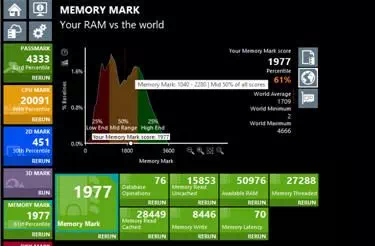
Atitinka veiklos vertinimą Minimalus balas Su iOS, Android, Windows, Linux ir macOS. Galite lengvai patikrinti, kaip jūsų įrenginys atsilieka nuo kitų, ir gauti išsamios įžvalgos apie jo veikimą.
Be to, tai padeda sužinoti kompiuterio sąrankos modifikacijų ir aparatinės įrangos atnaujinimų poveikį. Jei jūsų kompiuteris staiga įsibėgėja arba sulėtėja ir jūs nežinote kodėl, ši programa padės išsiaiškinti kodėl.
5. „SiSoftware Sandra Lite“
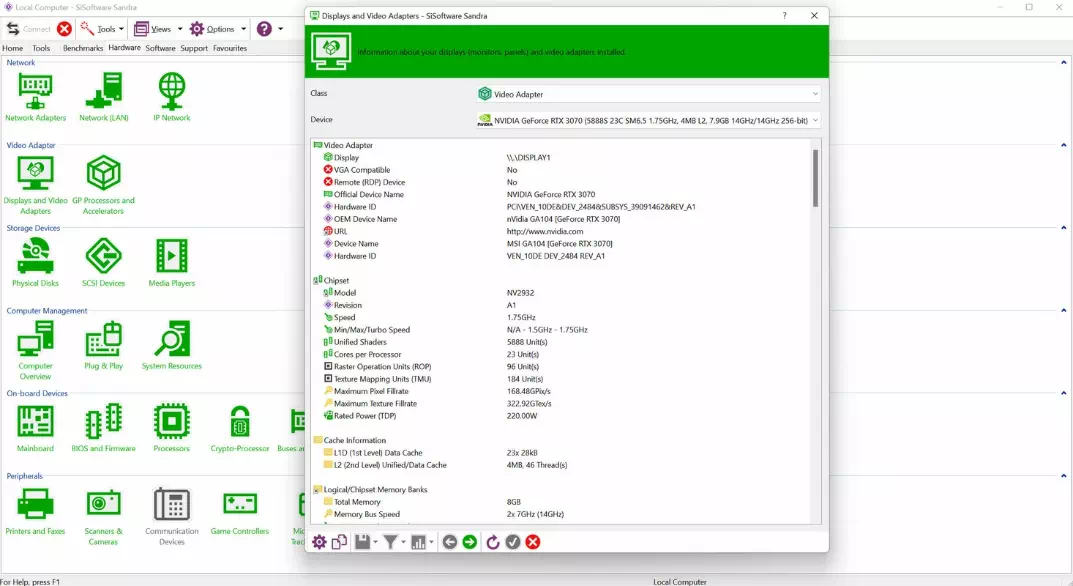
programa „SiSoftware Sandra Lite“ Tai visų funkcijų palyginimo rinkinys, skirtas pažengusiems ir verslo kompiuterių vartotojams, kuriems reikia išsamios kelių kompiuterių analizės. Ar norite sužinoti, kiek atminties gali atlaikyti jūsų įrenginys? Aišku, jokio prakaito. Jei norite palyginti tinklo greitį, turite atlikti etaloną.
Internetinė nuorodų duomenų bazė yra dar vienas naudingas komponentas „SiSoftware Sandra Lite“. Tu darysi „Sisoft Sandra“ Jis įgyvendina komponento arba tinklo ryšio etalonus, leidžiančius pamatyti, kaip lyginatės su kitais, turinčiais panašią aparatinę įrangą, ir nuspręsti, ar būtų naudinga atnaujinti.
6. „UserBenchmark“
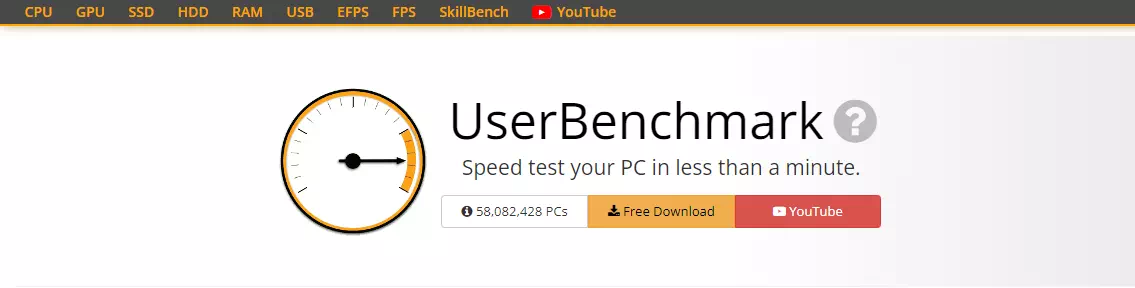
programa „UserBenchmark“ Nemokamas „viskas viename“ rinkinys, skirtas kompiuterio procesoriaus, GPU ir kietojo kūno disko palyginimui (VSD), standžiojo disko (HDD), atminties (RAM) ir net USB. Užuot tai komercinis produktas, programinę įrangą sukūrė inžinierių grupė kaip šalutinis projektas.
Jis generuoja daugybę duomenų, įskaitant apatinę jūsų įrangos eilutę ir rekomendacijas, kaip ją optimizuoti siekiant optimalaus našumo. Nesunku pastebėti, kur atsilieka jūsų darbalaukis, nes kiekvienam aparatūros komponentui priskiriami išsamūs balai, atsižvelgiant į jo našumą atliekant testus.
7. 3DMark
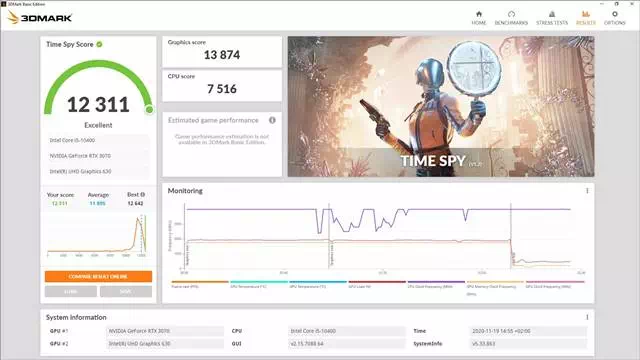
Turite naudoti programą 3DMark Tik jei norite įvertinti savo „Windows 10“ kompiuterio grafinį našumą, nes tai yra vienintelis, apie kurį žinome. Grafikos našumą ir kokybę galima tiksliai išmatuoti naudojant šią programą, kuri yra geriausia tokio tipo programa.
Naudodamas šią programą sistemoje „Windows 10“, bet kuris vartotojas gali patikrinti savo įrenginio grafikos našumo lygį, palygindamas jį su naujausiais rinkoje esančiais įrenginiais.
8. Geekbenchas 5
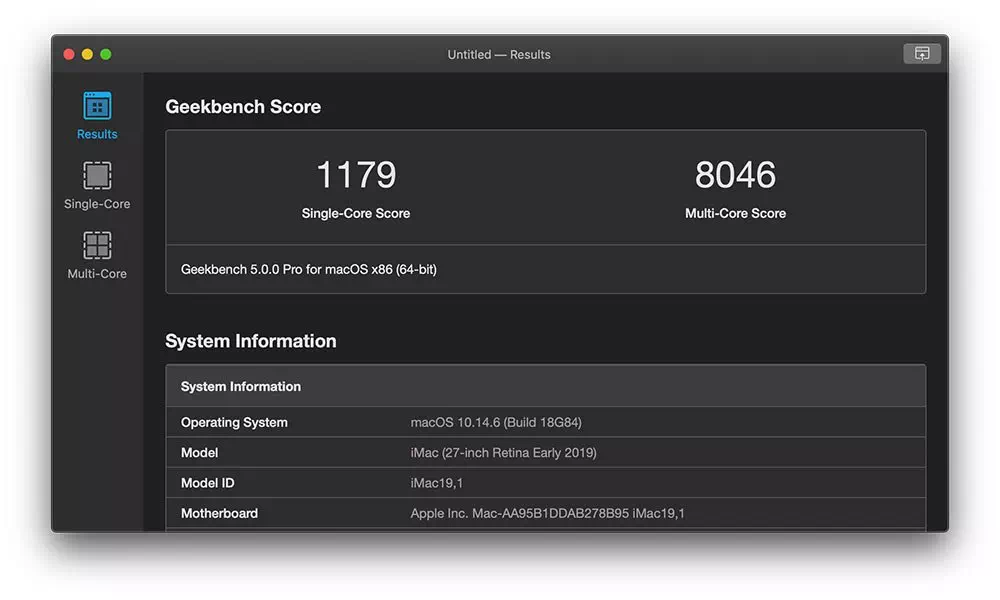
programa Geekbench Tai kitos programos pavadinimas kompiuterių lyginamosios analizės įrankių sąraše. Įkūriau įmonę „Primate Labs“ Daugiafunkcinė programa, kuri atlieka išsamų kompiuterio aparatinės įrangos įvertinimą.
Naudoja Geekbench Pažangios atvaizdavimo technologijos, skirtos naujos kartos procesorių našumui analizuoti AMD و "Intel" , kuris išskiria jį iš tradicinių procesoriaus lyginamosios analizės programų, kurios tikrina tik tam tikras procesoriaus užduotis.
9. „Novabench“
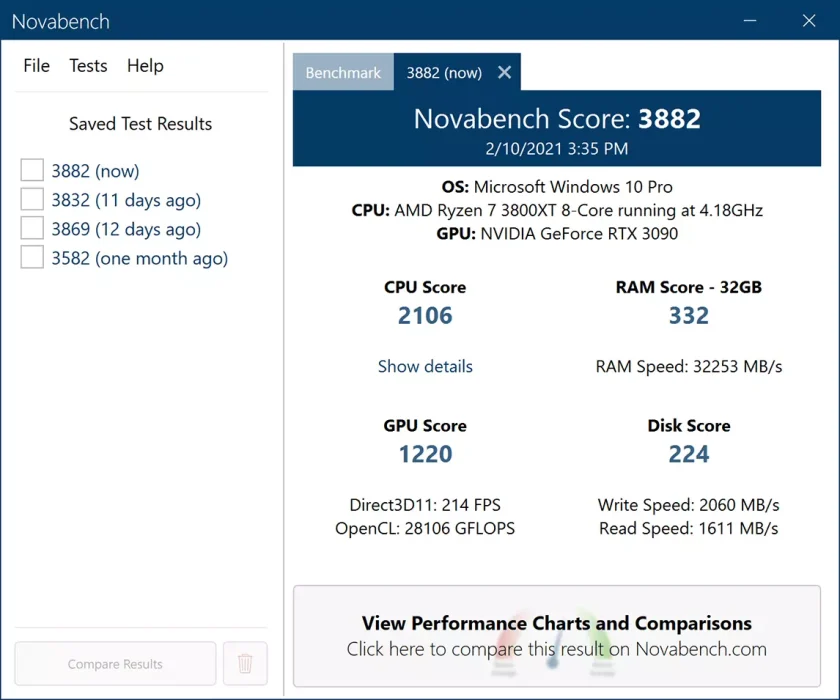
programa „Novabench“ Tai nemokamas palyginimo įrankis, kuris labai detaliai analizuoja jūsų kompiuterio procesorių, GPU, RAM ir disko greitį ir pateikia rezultatus per kelias minutes.
Galite lengvai pasirinkti PC našumas Naudodami mūsų palyginimo įrankius ir didelę rezultatų duomenų bazę, susikurkite savo. Palyginus rezultatus internete, galima iš karto nustatyti problemas.
10. „Cinebench“
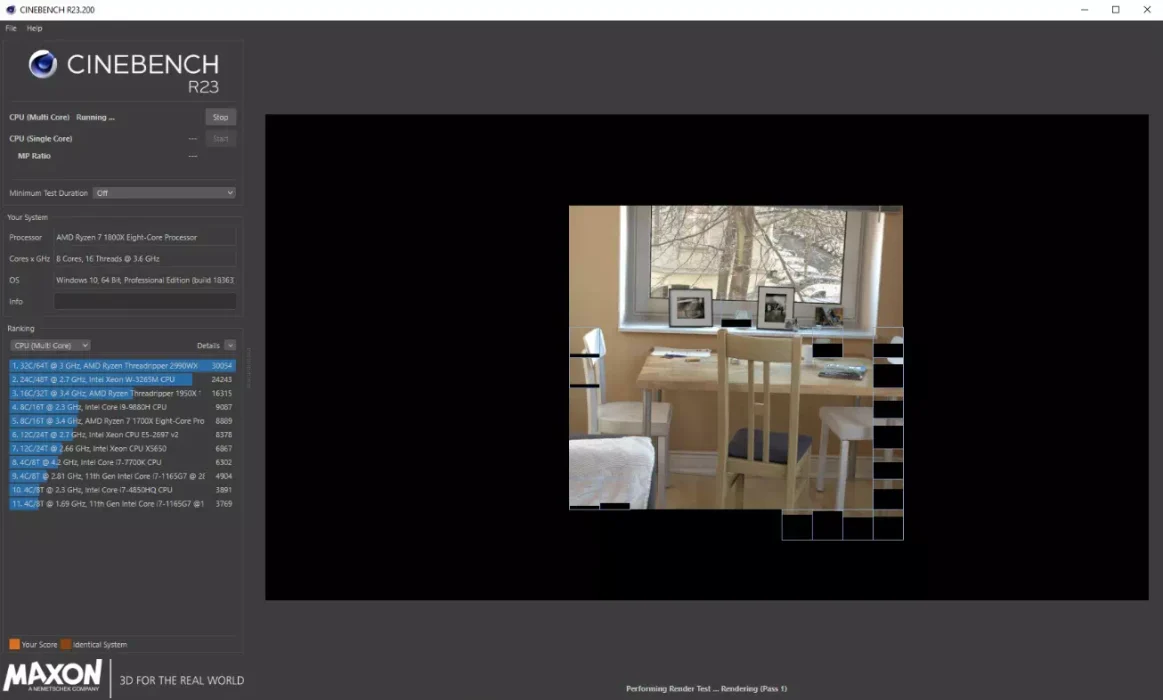
gali programuoti „CinemaBench“ Pateikite išsamią procesoriaus ir GPU analizę. Atvirojo kodo programinė įranga įvertina jūsų kompiuterio našumą naudodama vaizdų atvaizdavimo užduotis.
„Cinebench“ Tai standartinis matavimo įrankis CPU و OpenGL XNUMXD vaizdo atvaizdavimo testai naudojami bendram kompiuterio našumui įvertinti. Jis išsiskiria savo masteliu, todėl idealiai tinka aukščiausios klasės sistemoms, kurios neapima standartinių lyginamosios analizės įrankių.
Tai buvo viskas 10 geriausių nemokamos palyginimo programinės įrangos, skirtos „Windows“ kompiuteriui. Be to, jei žinote kokių nors kitų kompiuterių lyginamosios analizės programų, nedvejodami pasidalykite jomis su mumis komentaruose.
Jums taip pat gali būti įdomu sužinoti apie:
- Kaip sužinoti kompiuterio specifikacijas
- 10 geriausių programų, skirtų stebėti procesoriaus temperatūrą „Android“.
- 15 geriausių „Android“ telefonų testavimo programų
- Kaip patikrinti „Android“ telefono procesoriaus tipą
Tikimės, kad šis straipsnis jums bus naudingas Geriausia nemokama etaloninė programinė įranga, skirta „Windows“ kompiuteriui. Pasidalykite savo nuomone ir patirtimi su mumis komentaruose.